Instagramメッセージでスワイプして返信が機能しない場合の5つの最適な修正方法
その他 / / November 10, 2023
Instagram は、アップデートのたびに新機能を追加することで、メッセージング エクスペリエンスの向上に取り組んできました。 のような追加 サイレントおよび消えるメッセージの送信, Instagramは、iMessageやWhatsAppなどのアプリに常に依存しないことを望んでいます。
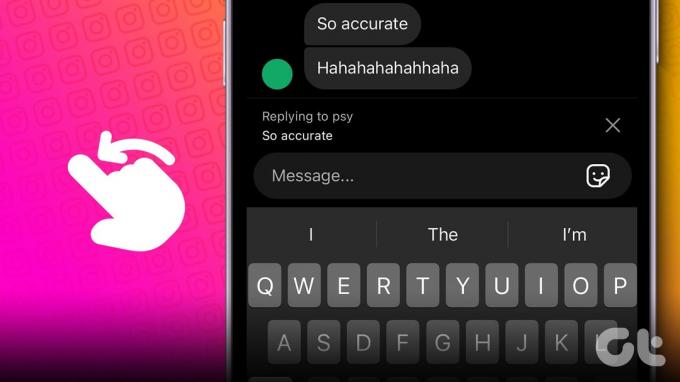
また、相手のメッセージを右にスワイプして返信できるようになりました。 ただし、この機能が機能しない場合は、この投稿で、iPhone と Android の Instagram メッセージでスワイプして返信が機能しないことを修正するいくつかの有効な解決策を紹介します。
ガイディングテックについても
Instagram でスワイプして返信機能が利用できない場合、または機能しない場合は、Instagram を Facebook アカウントにリンクするとよいでしょう。 この問題に直面した一部のユーザーは、この解決策に従って問題を解決したと報告されています。 同じことを試す方法は次のとおりです。
ステップ1: iPhone または Android スマートフォンで Instagram を開きます。

ステップ2: 右下隅にあるプロフィールアイコンをタップします。

ステップ 3: 右上隅にあるハンバーガー メニュー アイコンをタップし、[設定とプライバシー] を選択します。
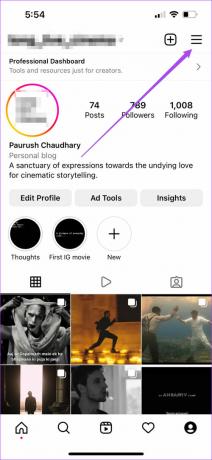

ステップ 4: [アカウント センター] を選択し、[プロファイル] を選択します。
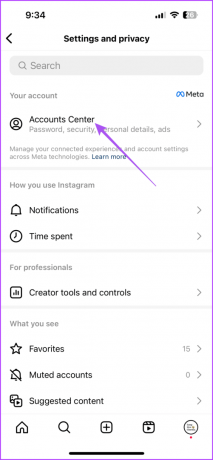

ステップ5: [アカウントの追加] をタップし、[続行] をタップして再度サインインします。
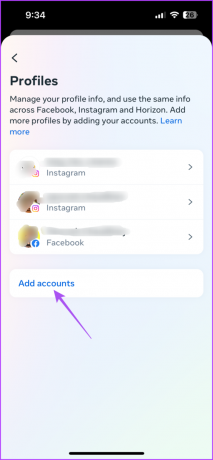

ステップ6: 画面上の指示に従って Facebook アカウントを追加します。
その後、Facebook アカウントがプロフィールの下に表示されます。 Instagram メッセージでスワイプして返信できるかどうかを確認します。
2. Instagramを強制終了して再起動する
スワイプして返信機能がまだ動作しない場合は、Instagram アプリを強制終了して再起動してみてください。 これにより、アプリが新たにスタートします。
iPhoneの場合
ステップ1: ホーム画面で上にスワイプして押し続けると、バックグラウンド アプリ ウィンドウが表示されます。
ステップ2: 右にスワイプして Instagram を探し、スワイプしてアプリ ウィンドウを削除します。
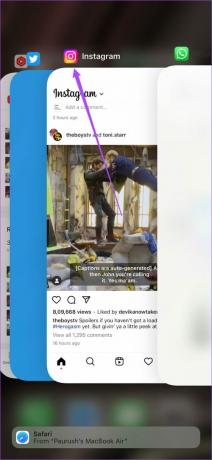
ステップ 3: Instagramを再起動し、問題が解決したかどうかを確認してください。

Androidの場合
ステップ1: Instagramアプリのアイコンを長押しし、「アプリ情報」をタップします。

ステップ2: [強制停止] を選択し、[OK] をタップして確認します。


ステップ 3: アプリ情報を閉じて Instagram を再起動し、問題が解決したかどうかを確認します。

3. Instagramアプリのキャッシュをクリアする
Instagram DMに返信オプションがまだ表示されない場合は、Instagramアプリのキャッシュをクリアしてみてください。 これを行うと、アプリ内の設定とログイン情報がすべて削除されます。 この解決策を実行した後は、アカウントに再度サインインする必要があります。
iPhoneの場合
ステップ1: 設定アプリを開き、「一般」をタップします。


ステップ2: 「iPhone ストレージ」を選択し、下にスクロールして「Instagram」を選択します。
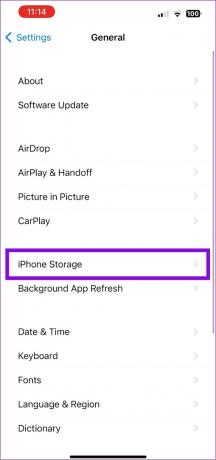

ステップ 3: [アプリのオフロード] をタップし、下部にある [アプリのオフロード] をもう一度タップして確認します。
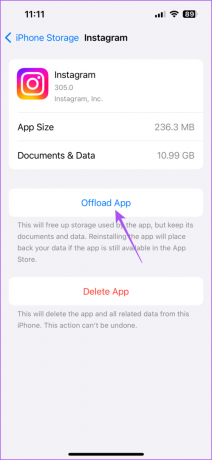
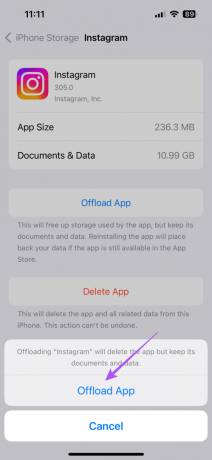
ステップ 4: 設定を閉じて、Apple App Store から Instagram アプリをダウンロードします。
iPhone 用 Instagram をダウンロード
Androidの場合
ステップ1: Instagramアプリのアイコンを長押しし、「アプリ情報」をタップします。

ステップ2: 「ストレージとキャッシュ」をタップし、「キャッシュのクリア」をタップします。
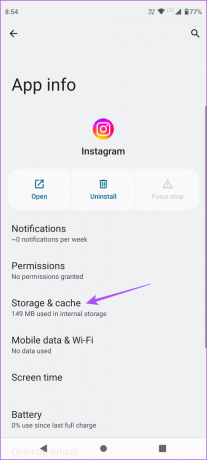
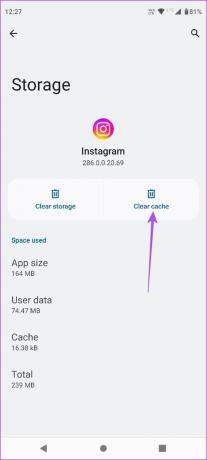
ステップ 3: アプリ情報を閉じて Instagram を再起動し、問題が解決したかどうかを確認します。

4. インスタグラムを更新
アプリを常に最新バージョンに更新することをお勧めします。 したがって、Instagram 用のものをインストールして、問題が解決されるかどうかを確認することをお勧めします。 次のリンクを使用して、iPhone または Android のアプリを更新できます。
iPhone で Instagram を更新する
Android で Instagram を更新する
5. インスタグラムに報告する
それでもこの機能を使用できない場合、または特定のメッセージに返信しない場合の最後の手段は、問題を Instagram に報告することです。 このアプリには、スワイプして返信が機能しないなどの問題を報告するための組み込みオプションが用意されています。 その方法は次のとおりです。
ステップ1: iPhone または Android スマートフォンで Instagram を開きます。

ステップ2: 右下隅にあるプロフィールアイコンをタップします。
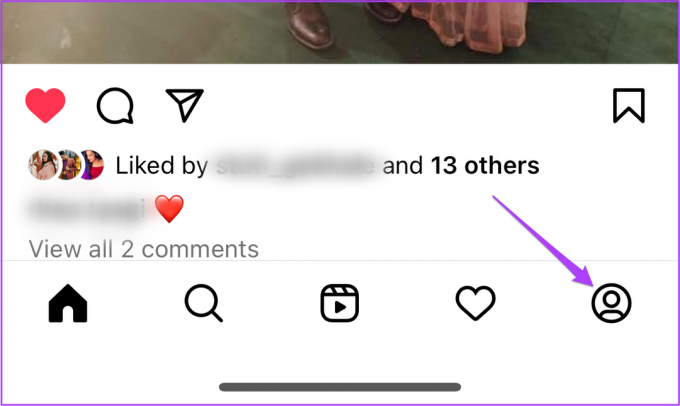
ステップ 3: 右上隅にあるハンバーガー メニュー アイコンをタップし、[設定とプライバシー] を選択します。


ステップ 4: 下にスクロールして「ヘルプ」をタップします。 次に、「Instagram に報告」を選択します。
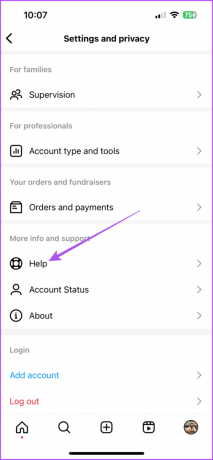
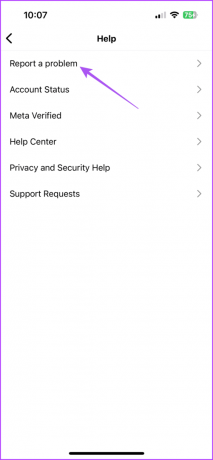
ステップ5: 「電話を振って問題を報告」の横にあるトグルをタップします。
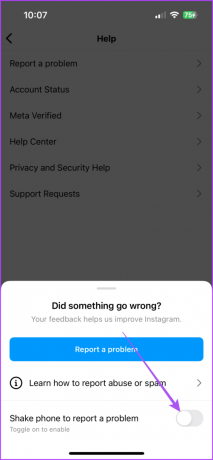
ステップ6: プロフィール ページに戻り、iPhone または Android をシェイクします。 「問題を報告」をタップします。
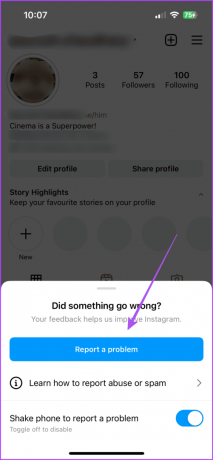
ステップ 7: 完全なログと診断を含めて続行するかどうかを選択します。

ステップ8: 問題の詳細を入力し、右上隅にある [送信] をタップします。

Instagram は登録されたメール アドレスに応答します (応答にかかる時間はわかりません)。この問題は今後のアップデートですぐに解決される可能性があります。
スワイプして素早く応答する
これらの解決策は、Instagram メッセージでスワイプして返信が機能しない問題を解決します。 このアプリには、アカウントを非公開として設定するオプションがあり、不明な連絡先からメッセージが送信されるのを防ぎます。 ただし、非公開アカウントにメッセージを送信できるかどうかについて知りたい場合は、私たちの投稿を参照してください。 この質問に詳しく答えます.
最終更新日: 2023 年 10 月 27 日
上記の記事には、Guiding Tech のサポートに役立つアフィリエイト リンクが含まれている場合があります。 ただし、編集上の完全性には影響しません。 コンテンツは公平かつ本物のままです。

によって書かれた
Paurush は、Android と Windows に間近で遭遇する一方で、iOS と Mac に手を出します。 ライターになる前は、Mr. Phone や Digit などのブランドでビデオを制作し、コピーライターとして短期間働いていました。 自由時間には、Apple TV や Google TV などのストリーミング プラットフォームやデバイスに対する好奇心を満たします。 週末になると、彼はフルタイムの映画マニアで、終わりのない観たい作品リストを減らそうとしており、しばしばリストを長くしています。



